|
PCB设计软件allegro蓝牙音箱案例实操讲解,以蓝牙音箱为案例将PCB设计基础知识融进实际案例中,通过操作过程讲解PCB设计软件功能及实用经验技巧,全文着重讲解网表导出导入和封装路径设置,简单明了,高效学习。 本期学习重点: 1. 原理图网表生成 2. 封装库路径指定 本期学习难点: 1. 原理图网表生成 一、网表 网表是原理图设计和PCB设计之间的桥梁,网表里主要记录的是元件电气连接关系和各个元件的封装类型以及与PCB设计相关的设计物理规则和电气规则。 PCB设计软件Allegro的常见网表导入方式有两种,一种是原理图直接更新到PCB工程项目,也就是常说的第一方导出网表,另一种是原理图产生第三方的网表格式,再导入到PCB工程中。 二、原理图网表生成 方法一(第一方):使用OrCAD Capture打开原理图 单击按钮或执行菜单命令Tools/create Netlist…,弹出对话框,选择PCB Editor,依照红色框所示,直接点击确定即可导出三个网表文件。 
方法二(第三方):使用OrCAD Capture打开原理图
单击按钮或执行菜单命令Tools/create Netlist…,弹出对话框,点选Other选项,按照红色框所示,点击确定即可导出网表文件。

三、封装库路径指定 在网表正式导入PCB设计软件前,需要先设置好PCB封装库路径信息。
路径设置:Setup—User Preferences—Paths—Library—devpath/psm/pad路径;软件界面如下图所示:
同样方法设置padpath及psmpath;完成之后点击Apply和OK,即完成路径设置
四、网表导入Allegro设计软件 选择命令:File—Import—Logic,打开网表导入对话框
(1)网表导入Allegro设计软件(第一方)导入  选择Cadence,此方法为软件自带的第一方网表导入方法,如图所示选择相应的选项,选择网表所放置的文件夹路径即可导入网表。 选择Cadence,此方法为软件自带的第一方网表导入方法,如图所示选择相应的选项,选择网表所放置的文件夹路径即可导入网表。
(2)网表导入Allegro设计软件(第三方)导入 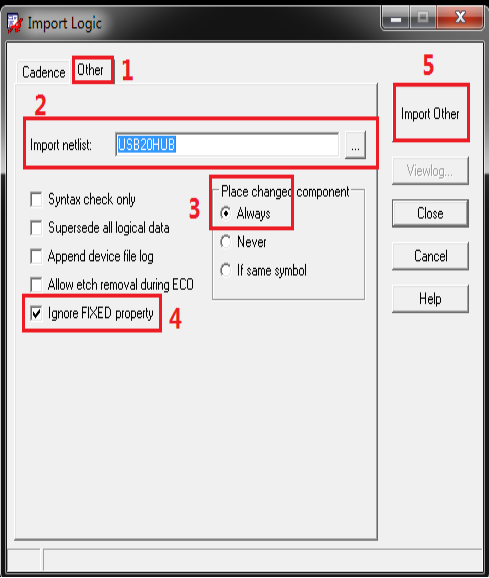
选择Other,此方法为第三方网表导入方法,选择网表所放置的文件夹路径,如图所示选择相应的选项,导入网表。
以上便是PCB设计结构要素图内容及导入步骤
|  /4
/4 
 /4
/4 